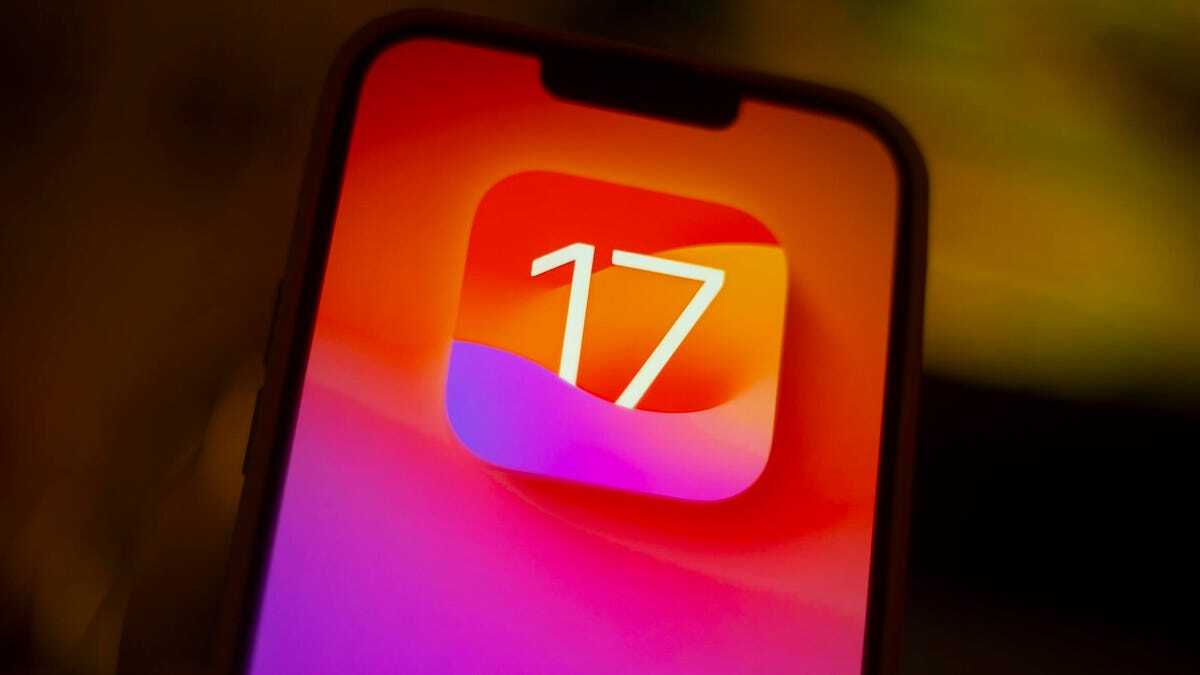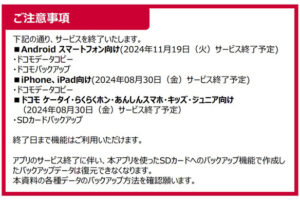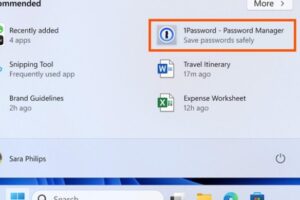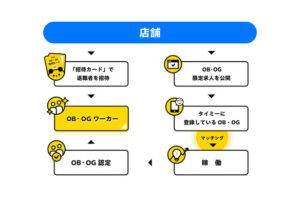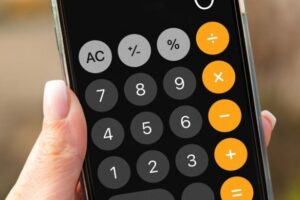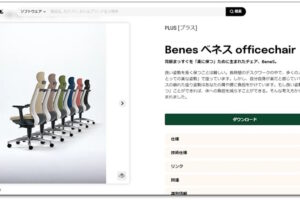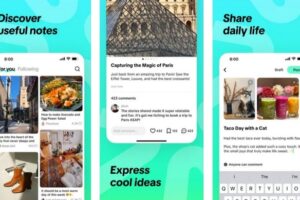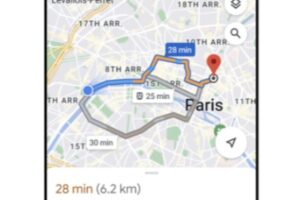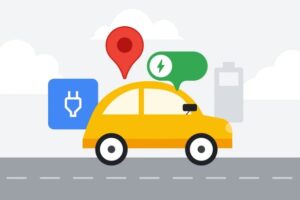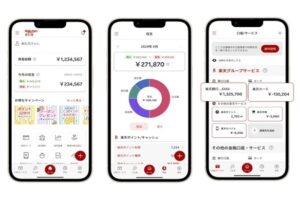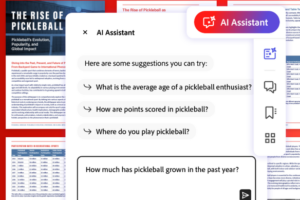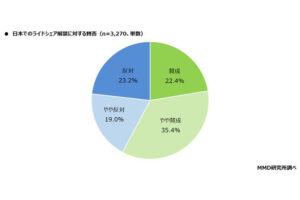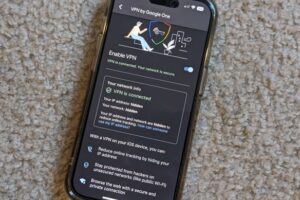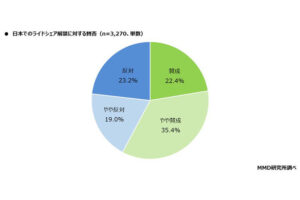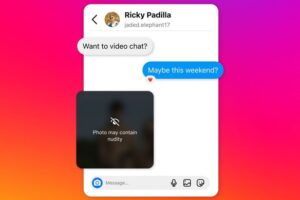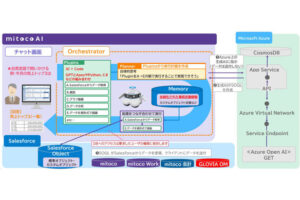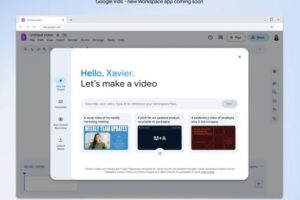東京, 03月11日 /AJMEDIA/
Appleは米国時間3月5日に「iOS 17.4」をリリースし、新機能やバグ修正を「iPhone」に提供した。新しい絵文字を追加したほか、欧州連合(EU)圏では非公式のアプリストアをダウンロードできるようにした。さらに、「盗難デバイスの保護」機能をすべての場所で有効にする設定を追加し、iPhoneのセキュリティをより細かく制御できるようにした。
盗難デバイスの保護は、「iOS 17.3」で導入された機能で、米CNETのDavid Lumb記者によると、機密データの一部にさらなるセキュリティ階層を追加するものだという。自宅などのよく知っている場所以外で「Apple ID」のパスワードを変更したり、盗難デバイスの保護をオフにしたりといった、一部の情報に対するアクセスや変更を行う場合には「セキュリティ遅延」が適用されるため、生体認証をして1時間待ってから2回目の生体認証を行う必要がある。
しかし、頻繁にコーヒーショップを訪れる人や集合住宅に住んでいる人が、それらの場所でiPhoneを紛失すると、データはやはり危険にさらされる恐れがある。iPhoneがそれらの場所をよく知っている場所として認識していて、別の人物がこのセキュリティ機能を回避できる可能性があるためだ。しかし、iOS 17.4では、どこにいる場合でも、1時間のセキュリティ遅延を常に求めるようにiPhoneを設定することが可能になった。
盗難デバイスの保護を常にオンにする方法は、以下のとおり。
1時間のセキュリティ遅延を常に要求するには
「設定」を開く
「Face IDとパスコード」をタップする
下にスクロールして「盗難デバイスの保護」をタップする
「盗難デバイスの保護」がオフの場合は、その横のトグルをタップする。既にオンになっている場合は、次に進む
「セキュリティ遅延を要求」で「常に」をタップする
これで、あなたが自宅や職場などのよく知っている場所にいようがいまいが、あなたや誰かがiPhoneにおける特定の設定にアクセスまたは変更しようとすると、該当デバイスは常に1時間のセキュリティ遅延を要求するようになる。
とはいえ、「盗難デバイスの保護」が保護するのは一部の設定のみであるため、他の情報を保護するには別の手段が必要となる。その例としてAppleはサポートページで、「Apple Pay」を用いて買い物をする場合は従来通りiPhoneのパスコードが利用できると明記し、「盗難デバイスの保護」機能はユーザーの金銭を必ず保護するものではないことを示唆している。